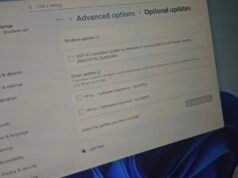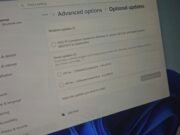Los lectores ayudan a respaldar a MSpoweruser. Es posible que recibamos una comisión si compra a través de nuestros enlaces.
Lea más en nuestra página de divulgación para saber cómo puede ayudar a MSPOWERUSER a sostener el equipo editorial.
Puede ser necesario encontrar su clave de producto de Windows 11 por varias razones, como reinstalar el sistema operativo o transferir su licencia a una computadora nueva. Aunque la clave del producto suele estar vinculada a su cuenta de Microsoft o integrada en el firmware de su computadora, en tales casos es posible que deba recuperarla directamente del registro de Windows. Esta guía proporciona un proceso claro paso a paso para ayudarlo a ubicar su clave de producto de Windows 11 en el registro.
Este método implica acceder al Editor del Registro, una poderosa herramienta que le permite cambiar la configuración del sistema. Sin embargo, es importante proceder con precaución y seguir las instrucciones cuidadosamente, ya que los cambios incorrectos pueden provocar inestabilidad en el sistema. Esta guía lo guiará en cada paso para recuperar su clave de producto de Windows 11 de manera segura y eficiente.
¿Dónde se encuentra la clave de producto de Windows 11 en el registro?
Desafortunadamente, la clave de producto de Windows 11 No almacenado directamente en texto plano dentro del registro. Microsoft ha implementado medidas de seguridad para proteger las claves de producto del acceso no autorizado. Se necesita un script específico para cifrar y decodificar la información que puede encontrar en el registro. Este método es más complejo y requiere una herramienta desarrollada por Microsoft que no está disponible para el público en general.
Cómo recuperar su clave de producto de Windows 11 a través del símbolo del sistema
A continuación se explica cómo encontrar su clave de producto de Windows 11 mediante el símbolo del sistema, que es un método más confiable.
- Abra el símbolo del sistema como administrador:
- Presione la tecla de Windows, escriba “cmd”, haga clic derecho en “Símbolo del sistema” y seleccione “Ejecutar como administrador”.
- Ingrese el comando:
- Escriba el siguiente comando en la ventana del símbolo del sistema y presione Entrar:
“ wmic path SoftwareLicensingService get OA3xOriginalProductKey “
- Ver clave de producto:
- El comando mostrará su clave de producto de Windows 11. Escríbalo o cópielo en un lugar seguro.
Métodos alternativos para encontrar su clave de producto de Windows 11
Si el método del símbolo del sistema no funciona, aquí hay algunas formas alternativas de encontrar su clave de producto de Windows 11:
- Verifique su cuenta de Microsoft:
- Si actualizó a Windows 11 desde una versión anterior y vinculó su cuenta de Microsoft, su clave de producto puede estar asociada con su cuenta. Inicie sesión en su cuenta de Microsoft en el sitio web de Microsoft y consulte su historial de pedidos o licencia digital.
- Encuentra una pegatina:
- Si compró una copia física de Windows 11, la clave del producto puede estar impresa en una etiqueta dentro del paquete.
- Para las computadoras prefabricadas, la clave del producto puede estar en una etiqueta adhesiva adherida a la carcasa de la computadora.
- Póngase en contacto con el fabricante:
- Si no puede encontrar la clave del producto utilizando los métodos anteriores, comuníquese con el fabricante de su computadora. Ellos pueden proporcionarle la clave del producto o ayudarlo a activar Windows 11.
Consejos para administrar su clave de producto de Windows 11
- Mantenlo a salvo: Guarde su clave de producto en una ubicación segura, como un administrador de contraseñas o un documento físico almacenado en una ubicación segura.
- Enlace de cuenta de Microsoft: Siempre que sea posible, vincule su licencia de Windows 11 a su cuenta de Microsoft. Esto facilita la activación y reactivación futura.
- Haga una copia de seguridad de su activación: Considere la posibilidad de crear una copia de seguridad de la imagen del sistema de su instalación activa de Windows 11. Esto puede ahorrarle tiempo y esfuerzo si alguna vez necesita reinstalar el sistema operativo.
Restaurando su licencia de Windows 11
Encontrar su clave de producto de Windows 11 no tiene por qué ser una tarea desalentadora. Aunque el registro en sí no revelará la clave directamente, el método del símbolo del sistema es una forma fácil y eficaz de recuperarla. Recuerde mantener segura su clave de producto y considere vincular su licencia a su cuenta de Microsoft para facilitar la administración.
Preguntas frecuentes
¿Cómo sé si mi Windows 11 está activado? Para comprobar si Windows 11 está activado, vaya a Configuración > Sistema > Activación.
¿Puedo usar la misma clave de producto de Windows 11 en varias computadoras? No, una clave de producto de Windows 11 suele ser válida para una sola computadora.
¿Qué pasa si no puedo encontrar mi clave de producto de Windows 11? Es posible que deba comprar una nueva licencia de Windows 11.
¿Es seguro utilizar un buscador de claves de producto de terceros? El uso de buscadores de claves de productos de terceros puede resultar riesgoso, ya que pueden contener malware o robar su información personal. Es mejor tener el trámite oficial.
¿Qué pasa si actualizo de Windows 10 a Windows 11? Si actualizó desde Windows 10, es probable que su licencia de Windows 11 esté vinculada a su cuenta de Microsoft.
Edgar es un editor tecnológico con más de 10 años de experiencia, especializado en IA, tecnologías emergentes e innovación digital. Proporciona artículos claros y atractivos que simplifican temas complejos y, al mismo tiempo, cubren la seguridad y la privacidad para ayudar a los lectores a proteger sus vidas digitales.